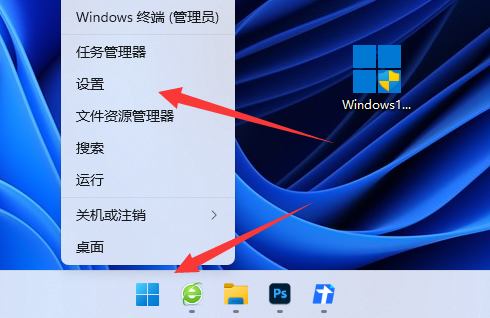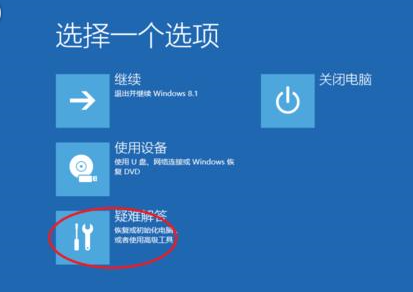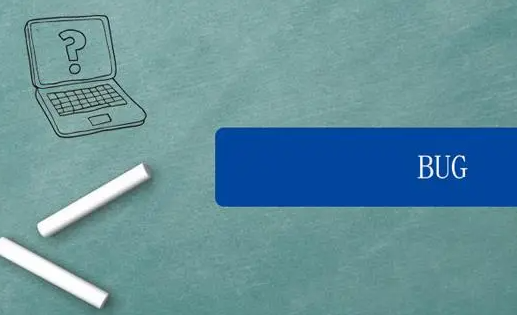在日常工作中,我们一到公司就要打开电脑。当我们打开电脑的时候,很多用户发现了问题,就是打开电脑文件夹自动打开。遇到XP应该怎么做?这其实很容易解决,
下面教大家如何在XP启动时自动打开文件夹!
方法/步骤:
1.点击“开始”菜单,点击“所有程序”,指向“启动”文件夹,查看是否包含文件夹信息,如果包含则删除。
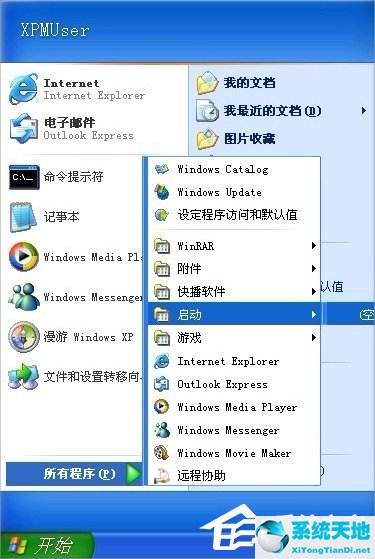
2.点击桌面左下角的“开始”菜单,在弹出的窗口中点击“运行”命令。
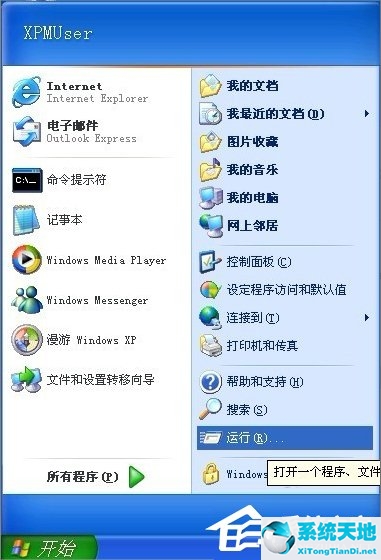
3.在运行对话框中键入“msconfig”命令,然后单击“确定”按钮打开系统配置实用程序。
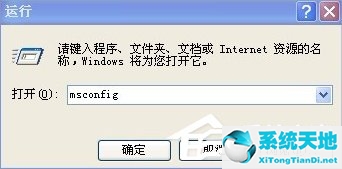
4.切换到“启动”选项卡,检查启动项目是否包含该文件夹。如果有,就把它勾掉。

5.在“运行”对话框中键入“regedit”命令,启动注册表编辑器。
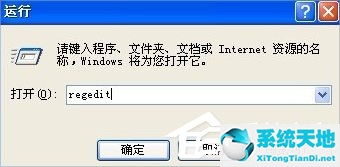
6.在注册表树中展开HKEY当前用户。

7.展开后会出来更多的项目,然后双击打开软件项。

8.按照第6步和第7步的操作方法,在以下分支中定位注册表项,HKEY _当前_用户/软件/微软/Windows/当前版本/运行。

9.检查运行项的右窗口,看名称和数据是否是弹出文件夹的信息。如果是,右键单击删除键值。
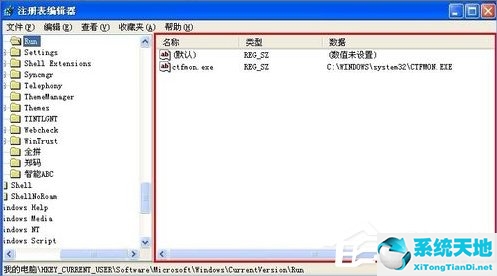
以上是XP开机时自动打开文件夹的解决方案。首先,我们应该检查开始菜单上的启动项,如果找到文件夹,就删除它。然后,我们打开系统配置实用程序上的启动栏,如果找到该文件夹,就取消它。
最后,让我们看看注册表中的键。如果它与注册表中的键同名,请将其删除。